可编程逻辑控制器(PLC)是一种数字电子装置,它集计算机技术、通信技术和自动控制技术为一体,通过数字式或模拟式的输入输出来控制各种类型的机械设备或生产过程,为工厂带来降本升效的可靠收益,有效的促进我国工业的发展。
台达PLC是国产可编程控制器中性能较高、运行稳定的产品,广泛应于工业控制领域,此次我们要把台达PLC连接到物通博联物联网云平台,快速配置从而实现数据采集、边缘计算、远程监控、远程组态应用以及数据分析等多种功能。
工具/原料:
1、笔记本电脑(或带双网卡的台式电脑)、线材(网线、串口线)
2、物通博联·工业智能网关
3、Delta编程软件
一、网关接入PLC
1、以太网通信设置
控制器采用网口通信,请确保控制器的地址和网关LAN口地址在同一个网段。网关LAN口地址(默认:192.168.2.1)可登陆网关WEB管理界面:网络-LAN内网地址中修改。
(1)通过Delta编程软件,获取Delta 控制器网口参数。
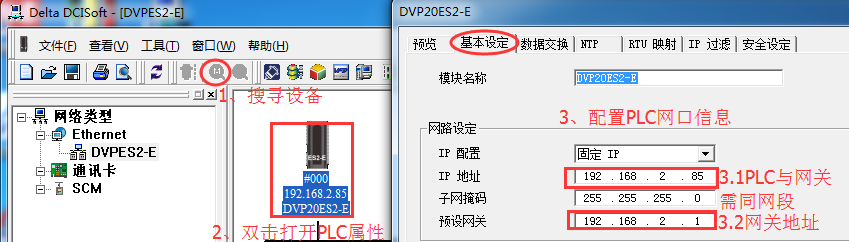
(2)Delta控制器网口通过网线连接网关网口(LAN或FE1)。
2、串口(RS-485)通讯设置
(1)通过Delta编程软件获取串口RS-485协议通讯参数,其中通讯模式设置 RTU。
从站地址、波特率、数据位、停止位、奇偶校验
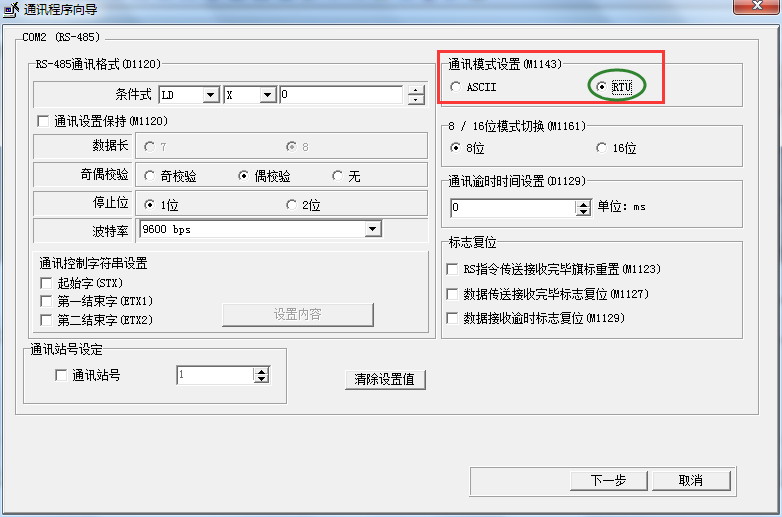
(2)485串口通讯接线:
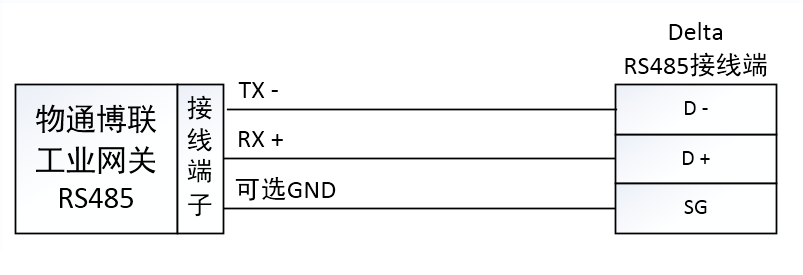
二、网关配置
电脑与网关通过网线连接,并设置电脑有线网卡的网段为:192.168.2.***网段(如:192.168.2.10)。
打开了浏览器登录网关,网关默认IP地址:192.168.2.1 ,初始密码:123456
网关---数采配置---添加设备---添加变量---重启采集程序并生效新的配置
1、数采配置-设备配置
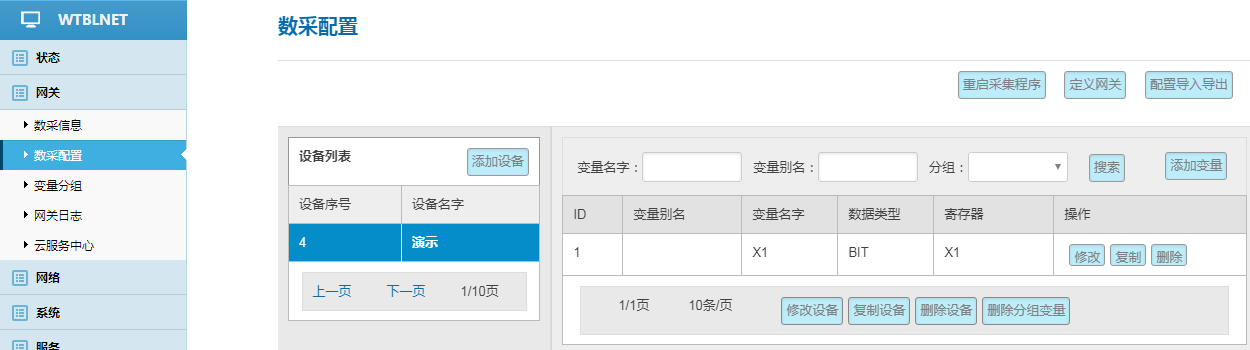
P.s.通常网关本地配置,仅作为测试用,先配置一部分变量来测试连通性即可,最终正常使用均在云平台进行配置。
配置信息:(配置协议、通信参数和采集周期及上报周期)。
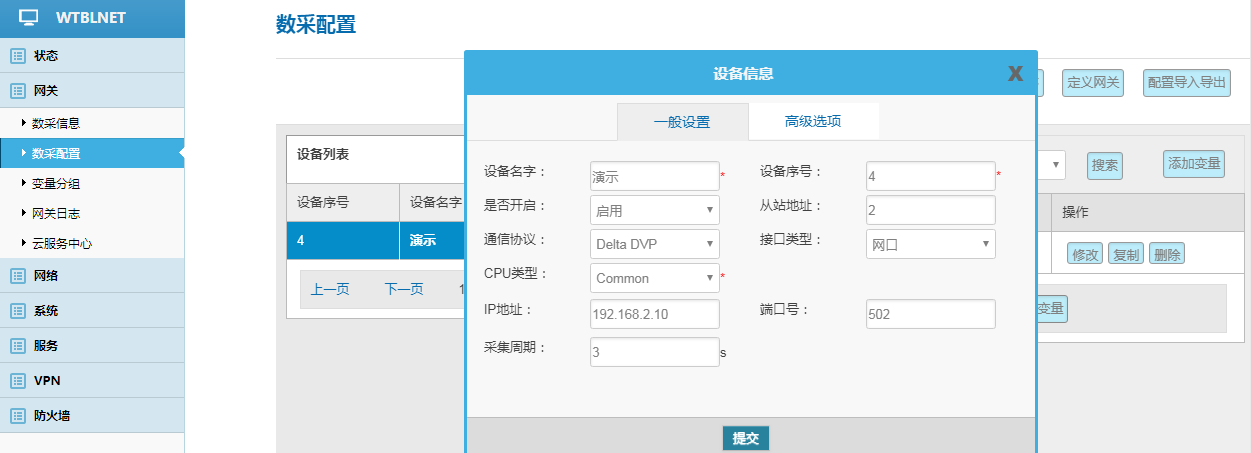
2、数采配置-变量配置
变量配置主要是定义变量名(自定义内容,不可使用中文命名)、变量别名(自定义,可使用中文名字)、寄存器类型和寄存器偏移地址,并定义一些数据规则(如:倍率、小数点、单位、告警)。
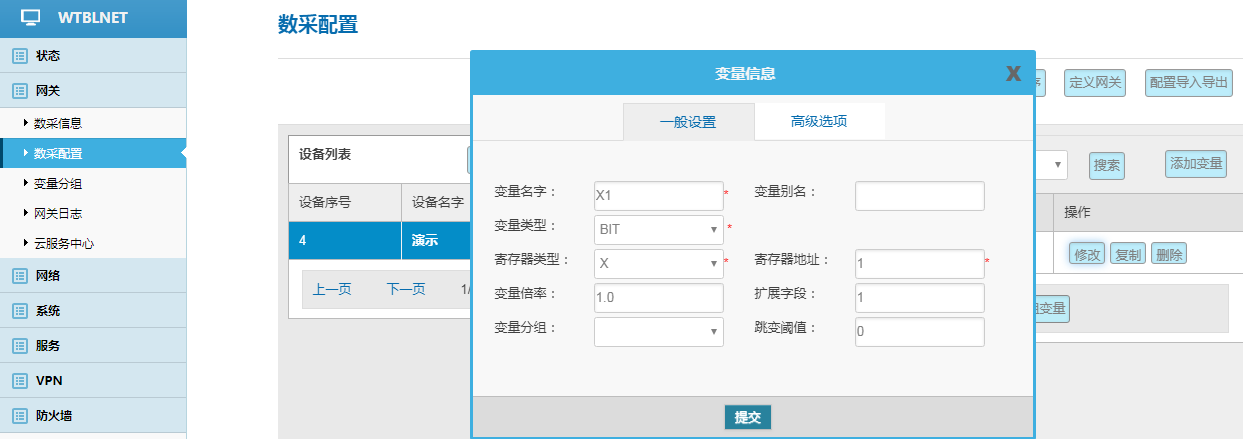
3、数据看板
数采配置(设备信息+变量参数)完成后,重启采集程序并生效配置,即可在:数采信息---变量数据---设备名称 中看到采集上来的数据。
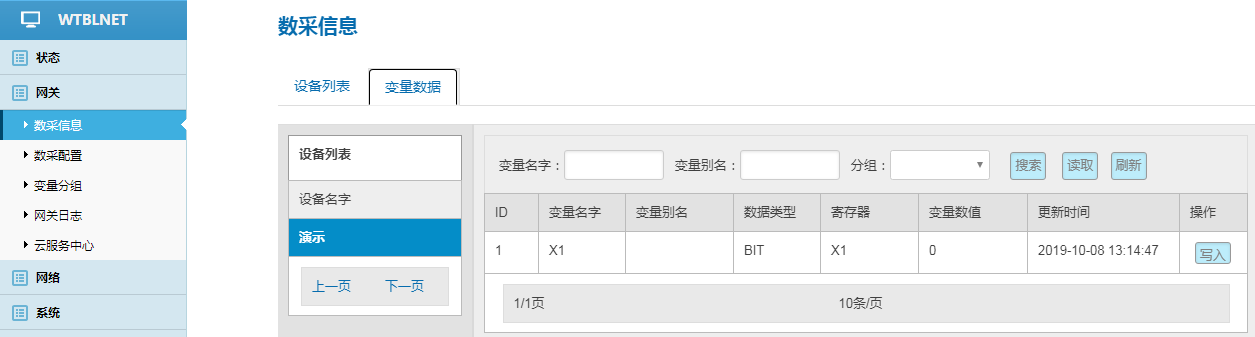
采集的数据值为“NULL”,请核对数采配置中设备参数与变量参数信息是否和控制器参数一致及接线的正常。
采集的数据值不正确,请核对变量数据类型是否正确、是否需要调整倍率。
三、网关联网
网络---可选WIFI网络、拨号网络(需要在网关通电前插入SIM卡、接好4G天线,开启拨号网络)、WAN外网。
联网方式只能三选一,不能同时选择两种。网关上网方式设置为拨号网络(流量卡上网)模式,系统会启动无人值守看护程序,如果发现没有插卡、没接天线、手机卡欠费会进入诊断模式,会重启网络,所以调试过程如果不用拨号网络上网,请先关闭拨号网络。
1、流量卡上网配置
通常支持拨号网络上网的网关出厂配置是拨号网络(3G/4G流量卡上网)的模式,使用上电前将流量卡、天线(4G/3G天线延长线的SMA头是针,网关上的连接头是孔)装上就可以了。也可以进入网关的WEB界面,查看3G/4G信号值以及3G/4G网络联网情况,如下图:
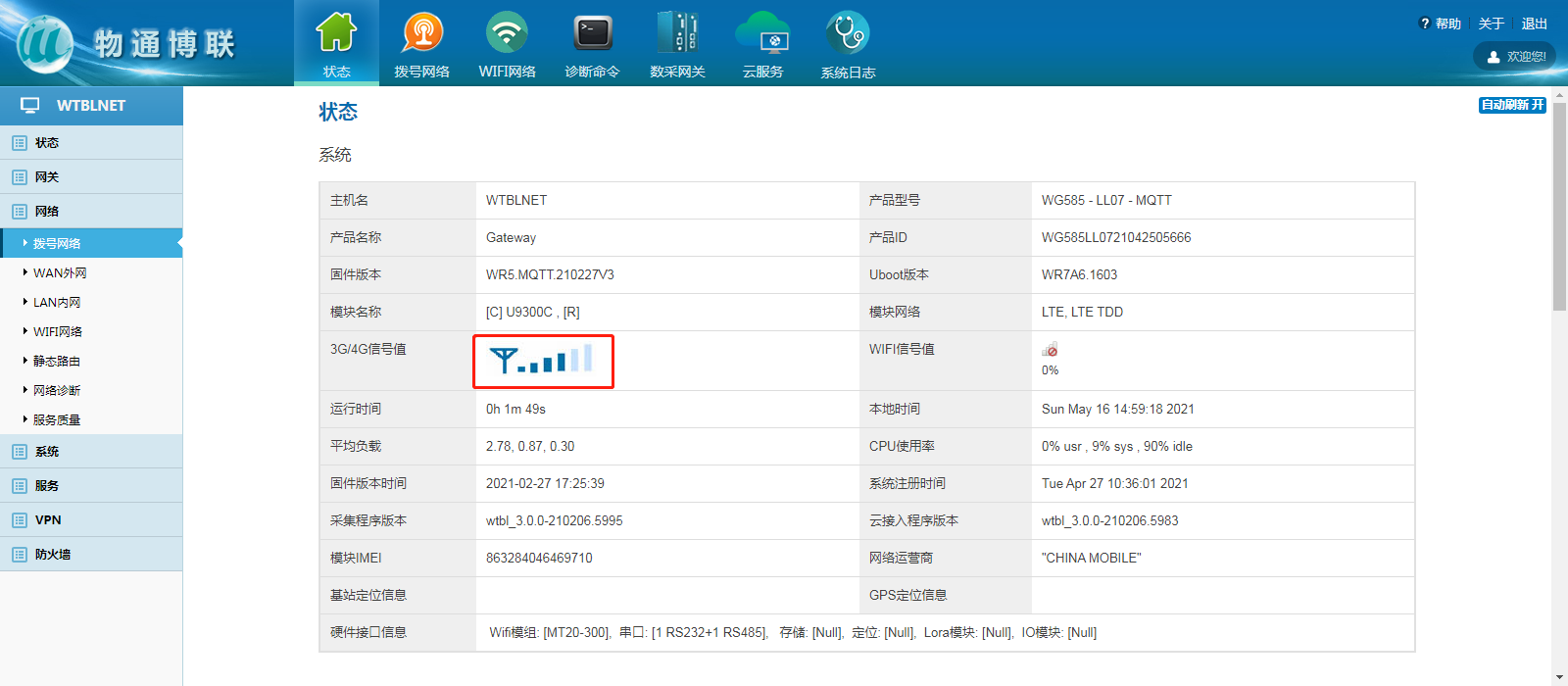
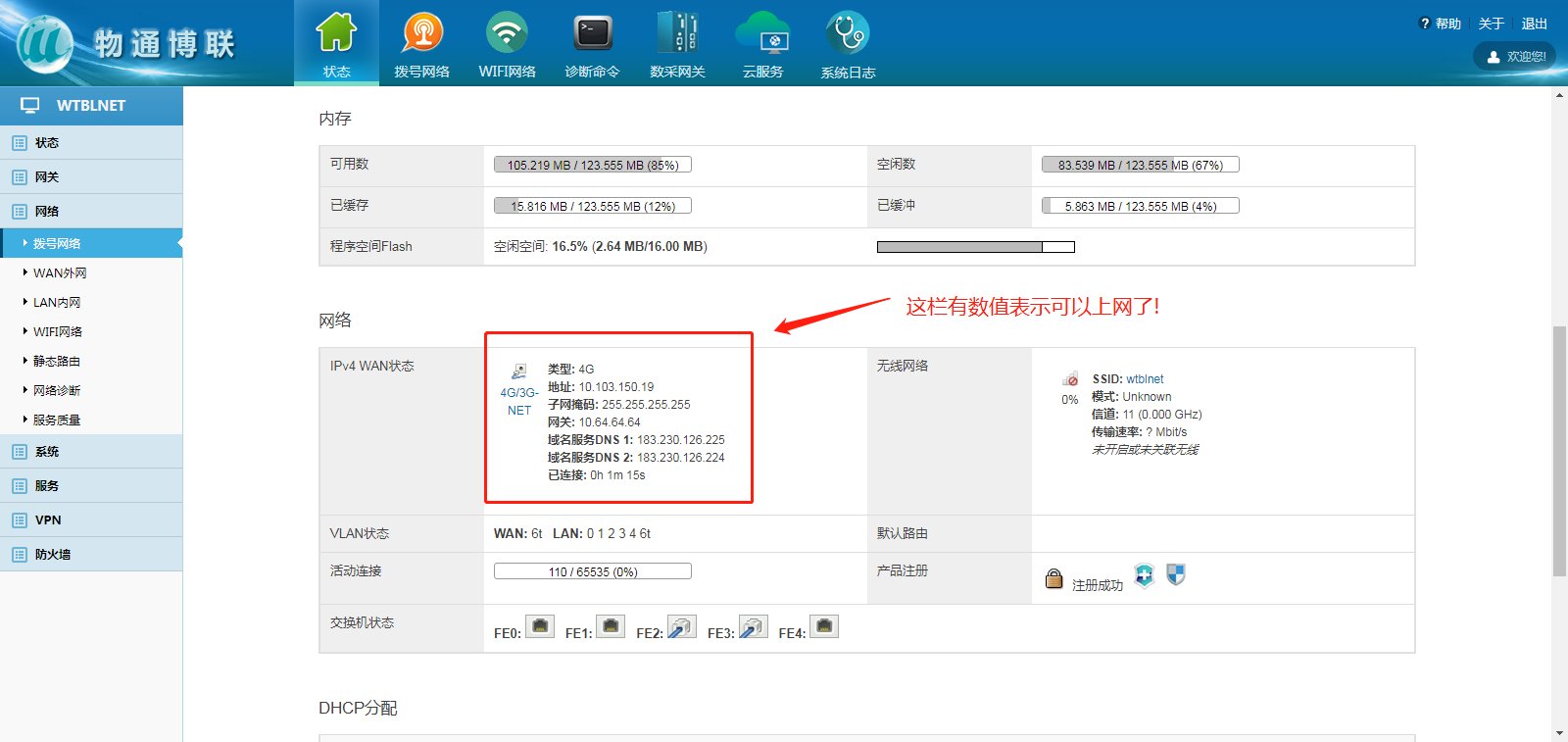
用诊断命令PING,再次确认下,如下图表示可以上网
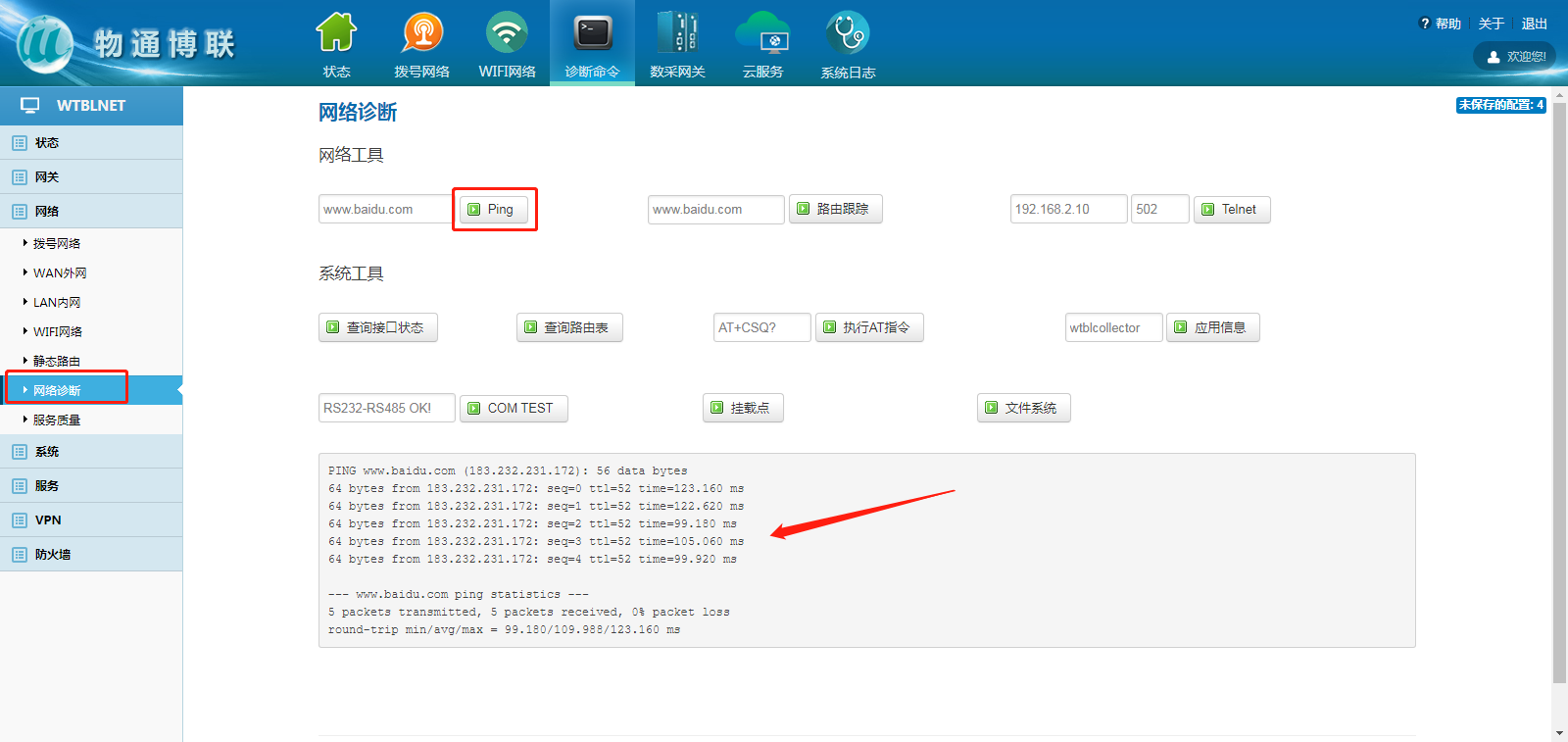
如果不插卡或SIM卡接触不良,不接天线,或者流量卡欠费,并且网关系统处在3G/4G拨号状态,会导致触发系统的无线网络看护程序,导致系统不定期重启。
2、有线WAN上网配置
网关上网方式只能开启一种上网方式,采用有线WAN口方式上网,务必把拨号网络或者WiFi 客户端上网关掉。如下图:
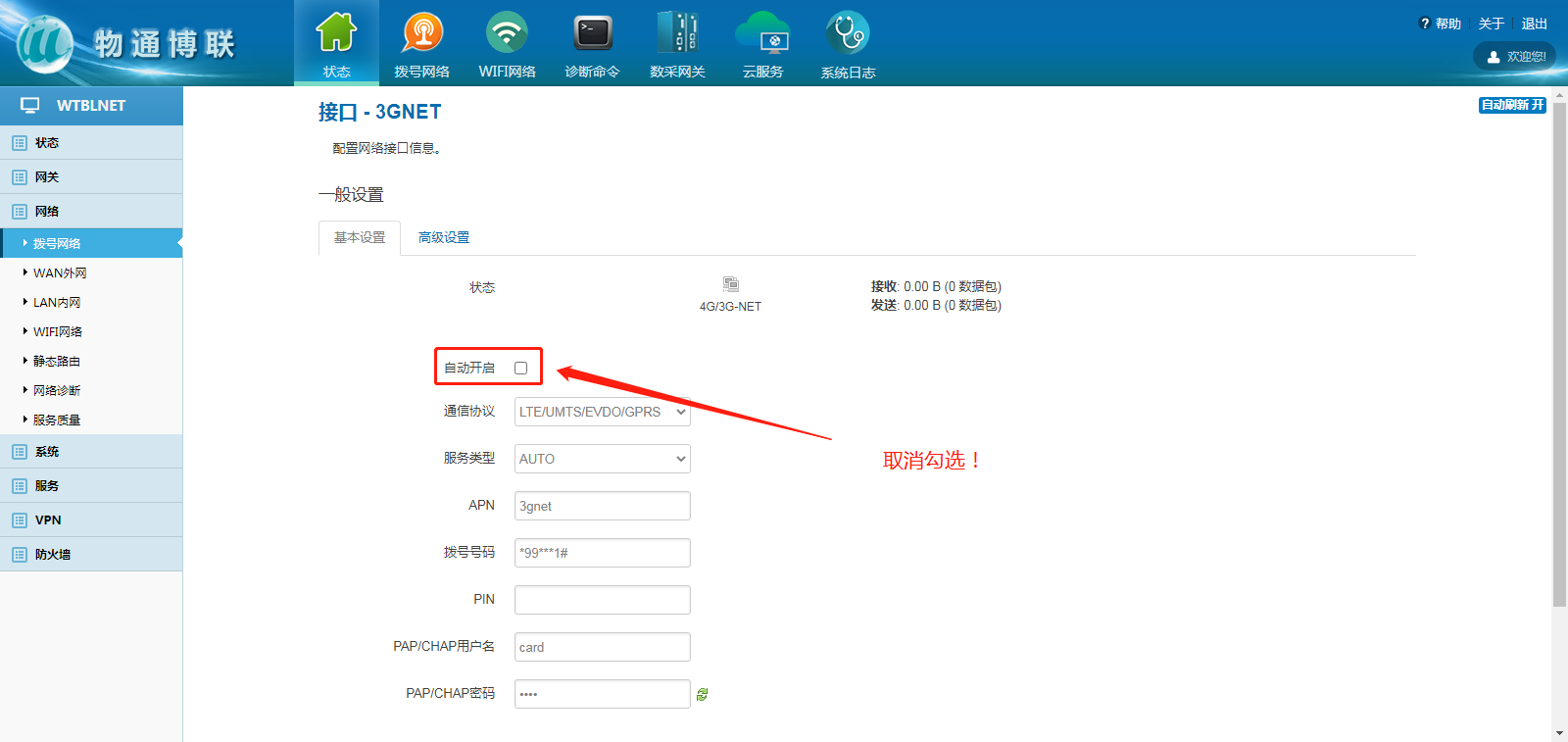
进入 “WAN外网” ,自动开启打勾,如下图,如果显示获取到上一级路由分配的IP地址就表示已经通过WAN口上网。最好通过诊断命令中的ping下百度再次确认下。
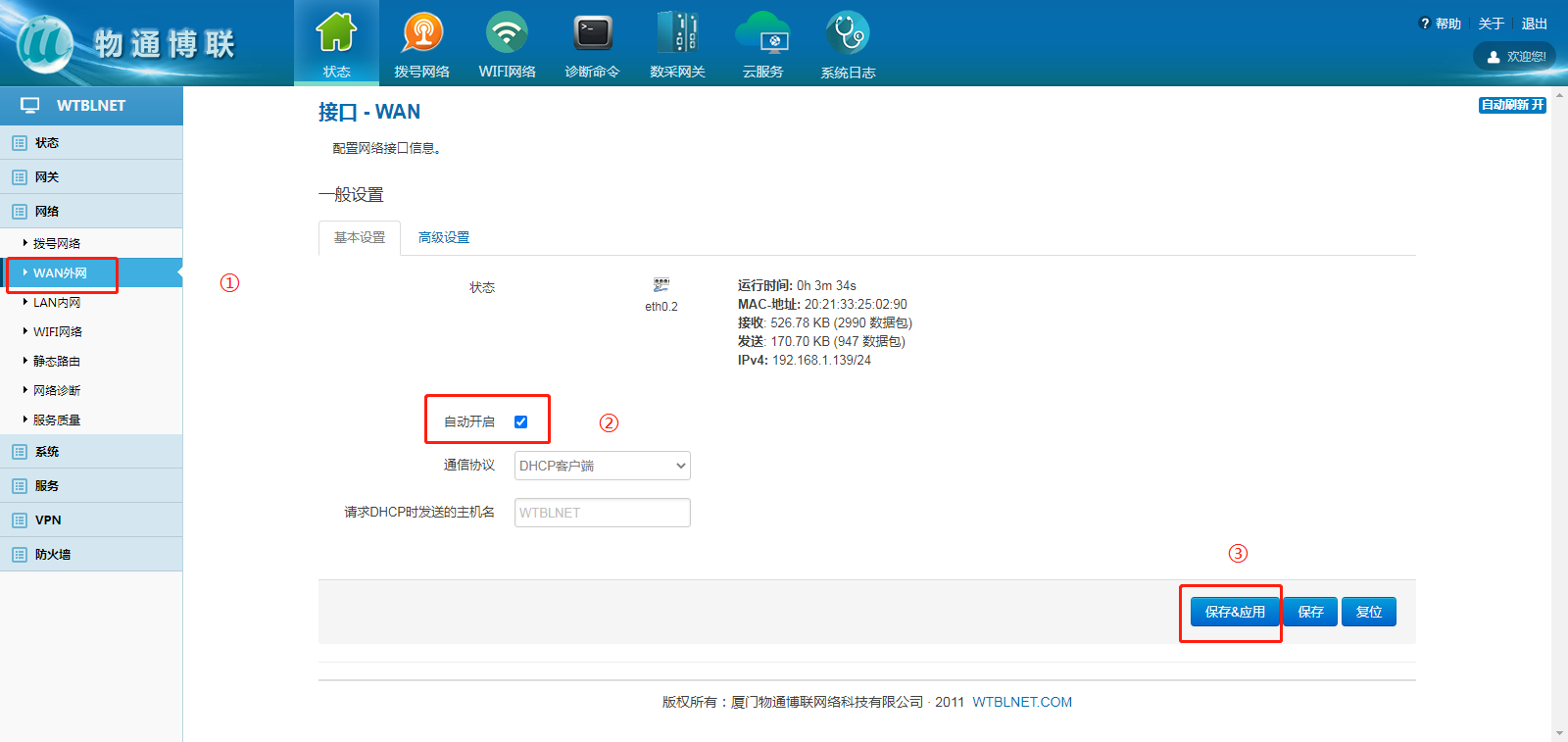
有线WAN口上网支持三种模式:DHCP客户端、静态地址、PPPOE的模式,用户根据实际情况选择相应模式上网。
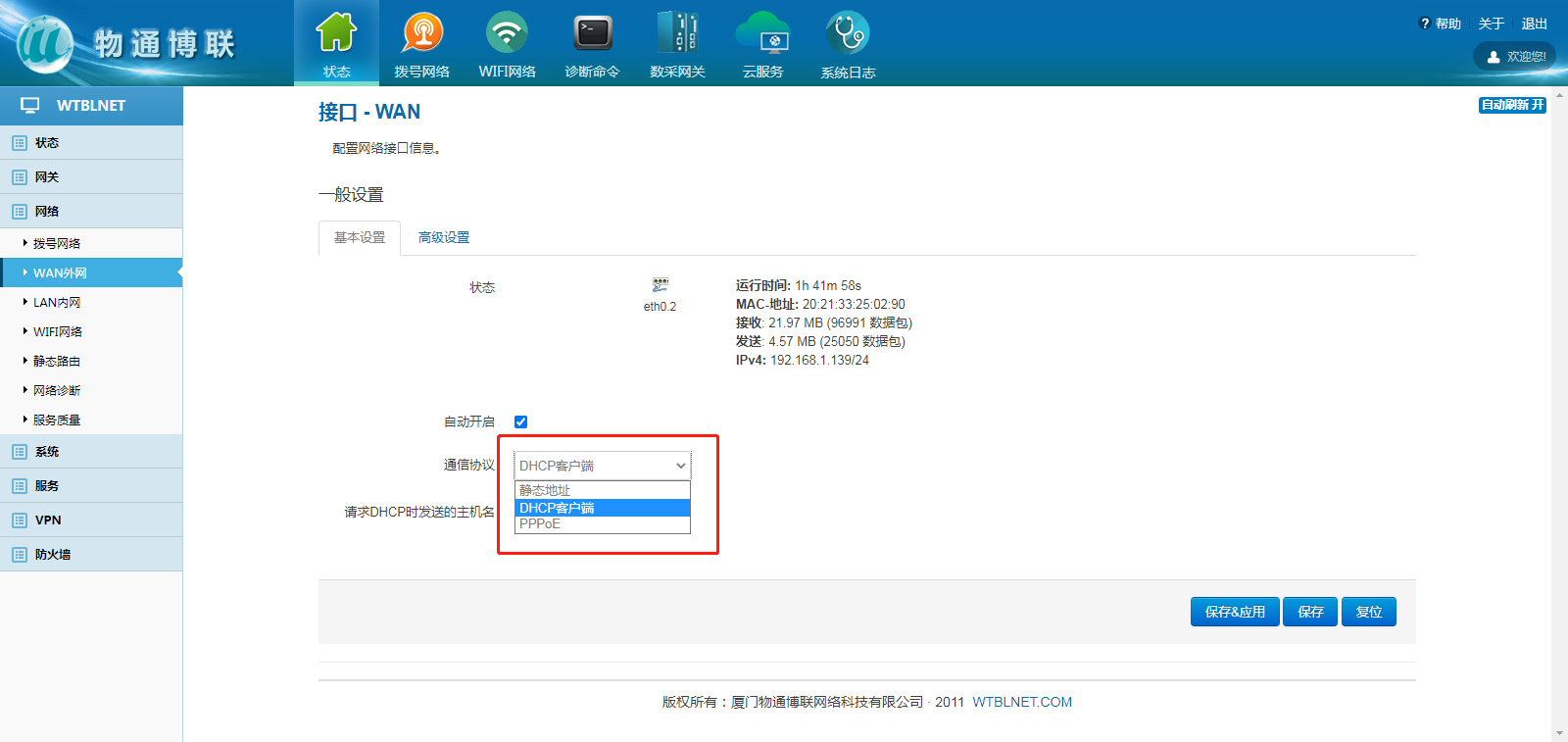
3、WiFi STA上网配置
网关WiFi上网是把网关当做WiFi客户端(STA)去连接WiFi AP进行上网的方式,比如现场环境中有WiFi信号,就可以连接该WiFi进行上网;物通博联网关支持两种接入方式:
A、WiFi Client模式(即WiFi STA),该模式LAN口和WAN口是两个不同网段,也就是网关和上一级AP在不同网段;
B、WiFi Relay模式(即WiFi中继),该模式下LAN口和WAN口在同一个网段,也就是网关保持和上一级AP的同一个网段。
1)配置WIFI Client模式
正常情况WIFI的出厂设置为WIFI AP的模式,密码wtbl123456,要更改为client的模式。
A.关掉其他WAN上网模式
检查下网关配置,如果网关当前处在3G/4G上网模式或者有线WAN口上网模式,务必先关闭。
B.进入wifi的配置界面,步骤:修改—基本设置(ESSID“要连接的wifi账号”、模式“客户端Client”)--无线安全(连接密码)--保存
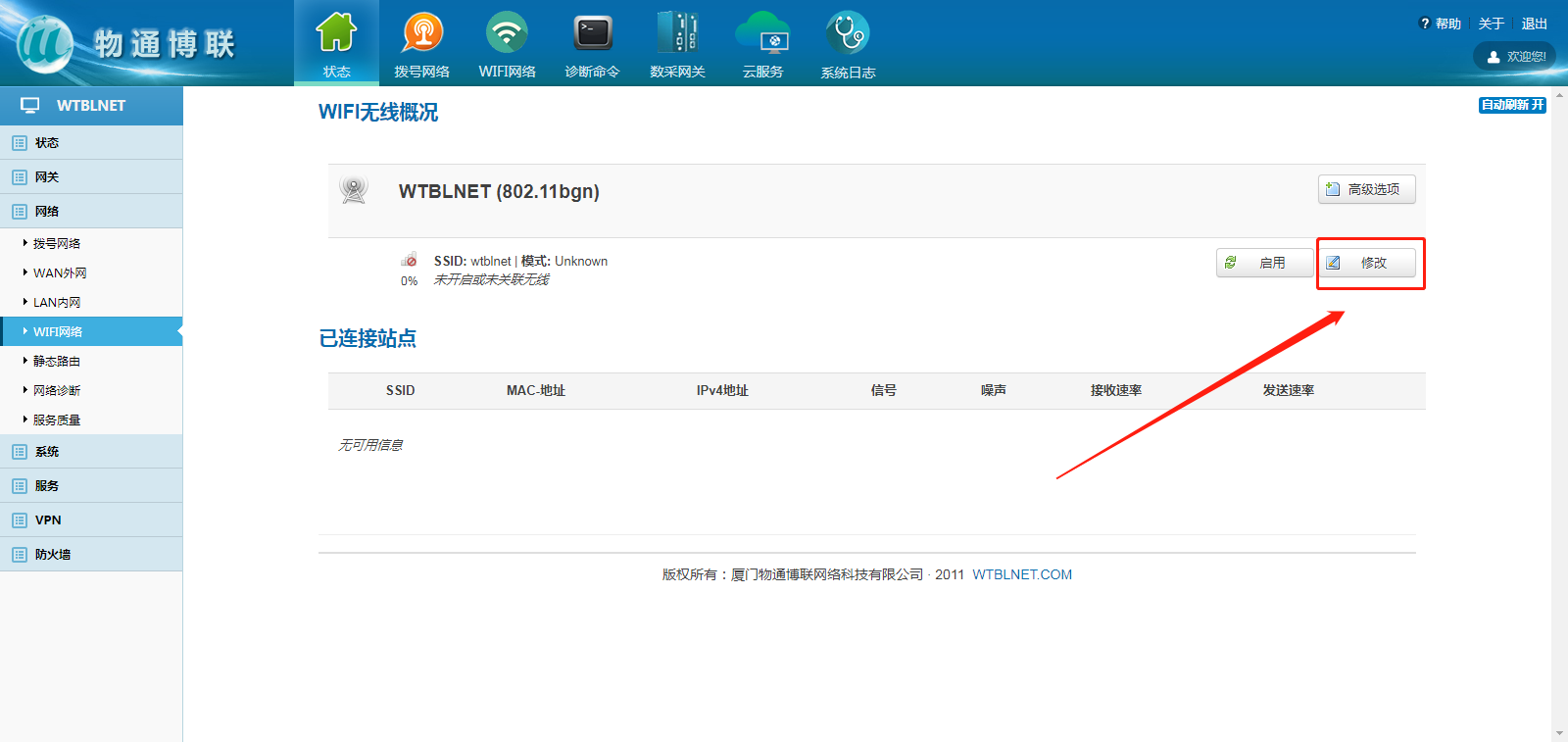
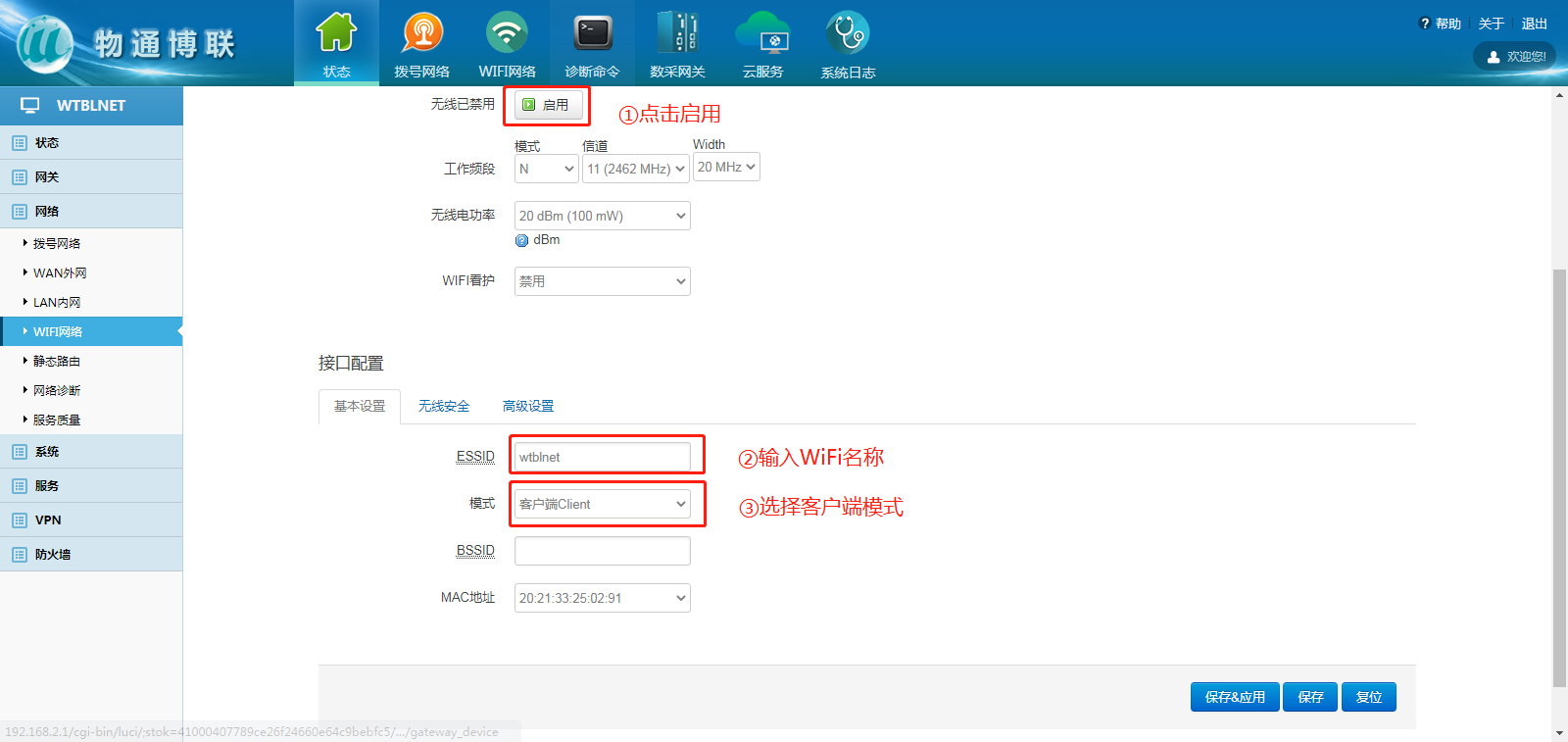
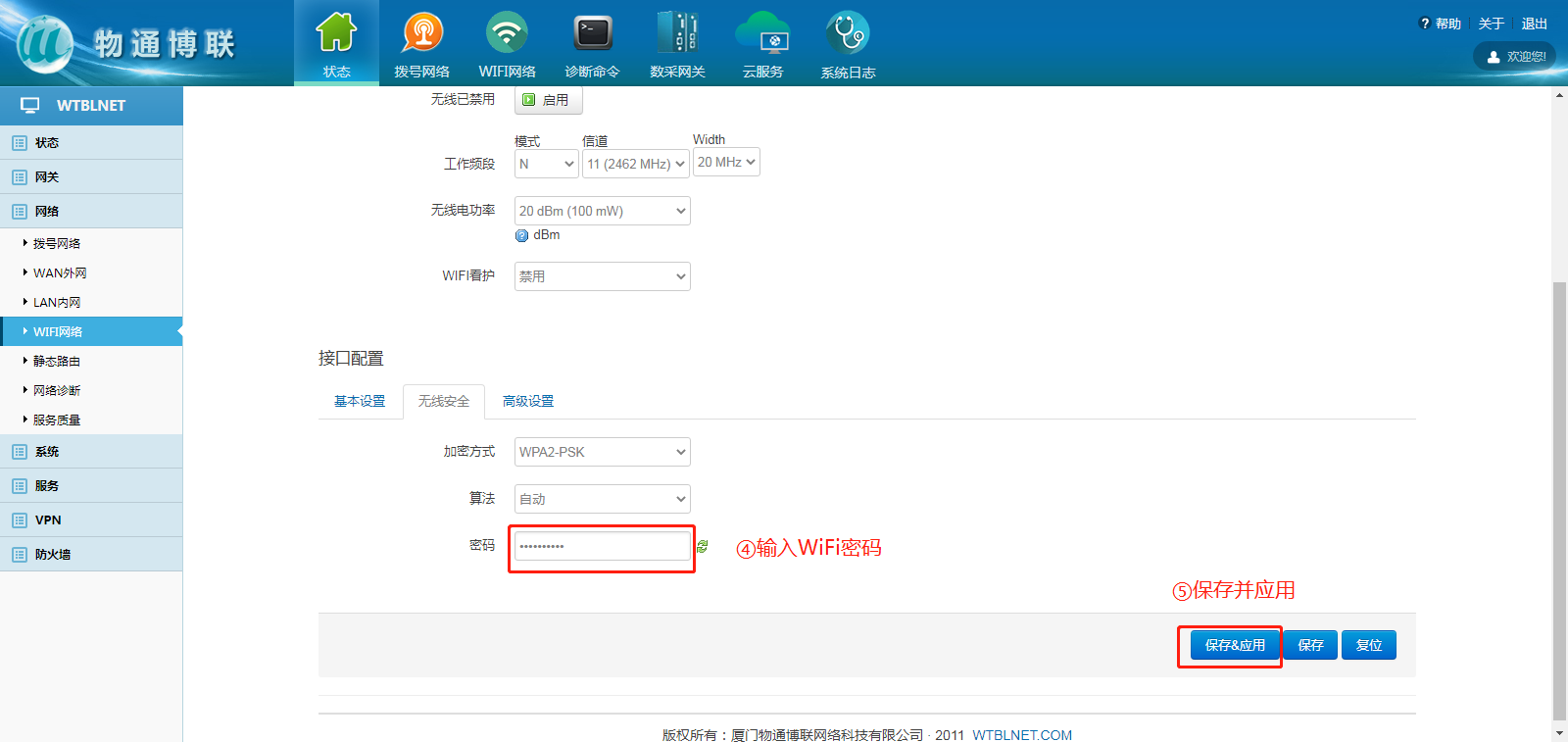
通过状态栏查看wifi的连接情况,如下图表示wifi已连接。
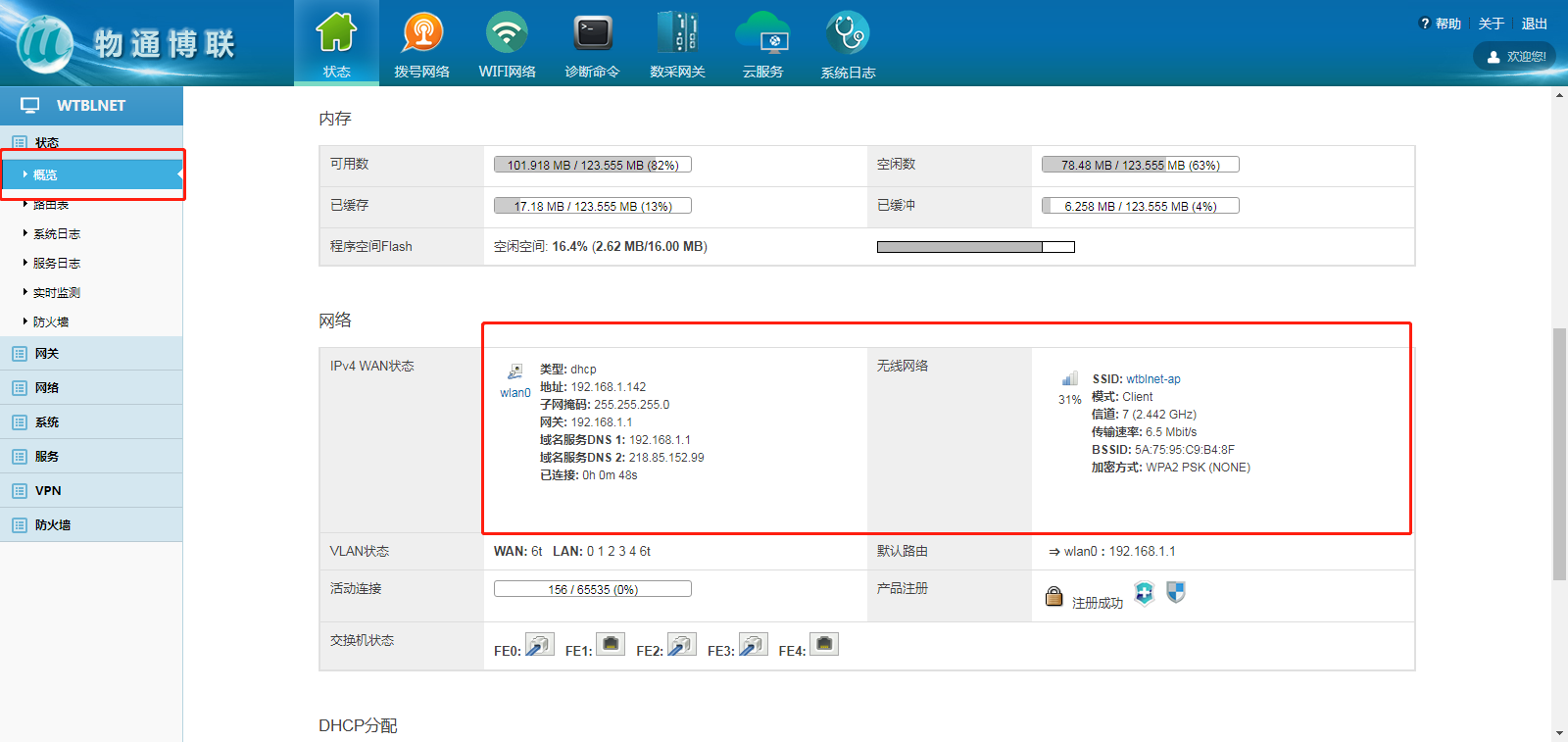
如上图状态中的IPV4 WAN 状态中看到已经获取到上一级AP分配的IP地址就证明网关连上WiFi AP了,可以正常上网了,严谨起见,再通过诊断命令ping下百度,确认下是否能正常上网(同上面的诊断界面,就OK)
4、LAN口IP修改
网关下挂设备如果是以太网接口的,需要确保设备IP地址和网关的IP地址在同一个网段上。
(A)修改PLC的IP网段跟网关保持一致
(B)修改网关的LAN网段跟PLC保持一致
进入网络→LAN内网→IPV4地址,修改成需要的IP地址保存。
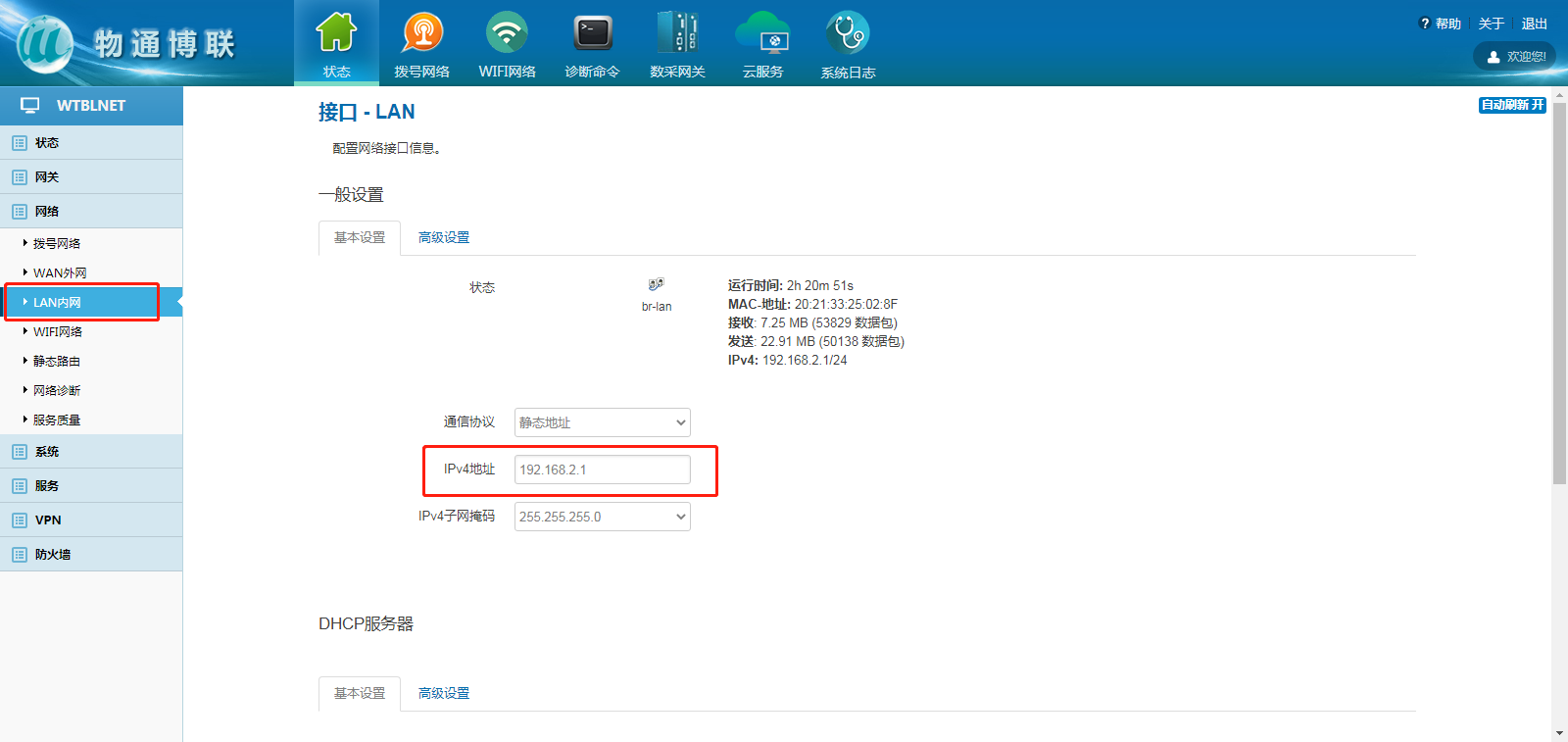
5、WiFi为AP模式配置
当采用4G/3G上网或者采用有线WAN口上网,此时WiFi可以设置为AP模式,通过WIFI让周边其他设备可以接入网络(正常没用到时候建议关闭)。
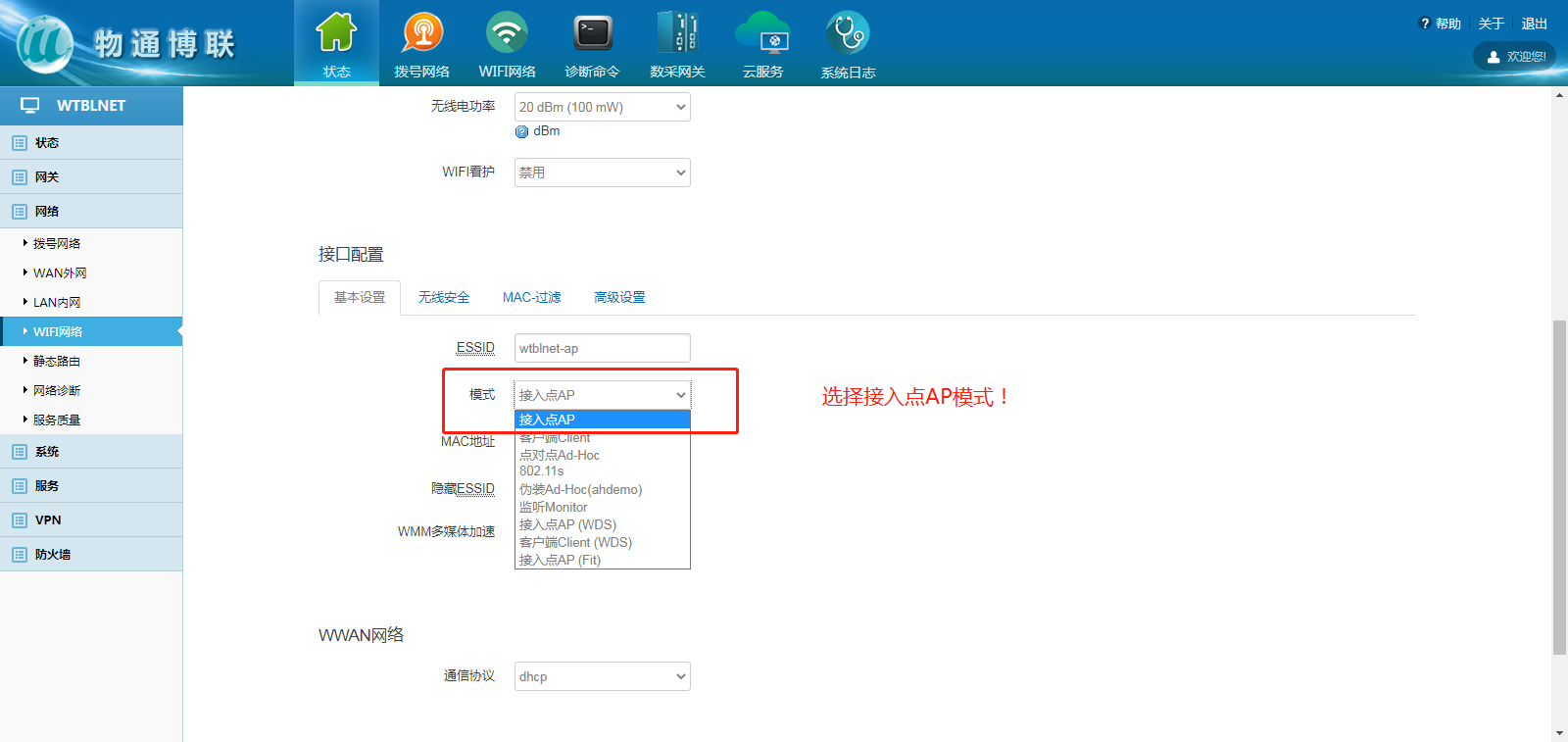
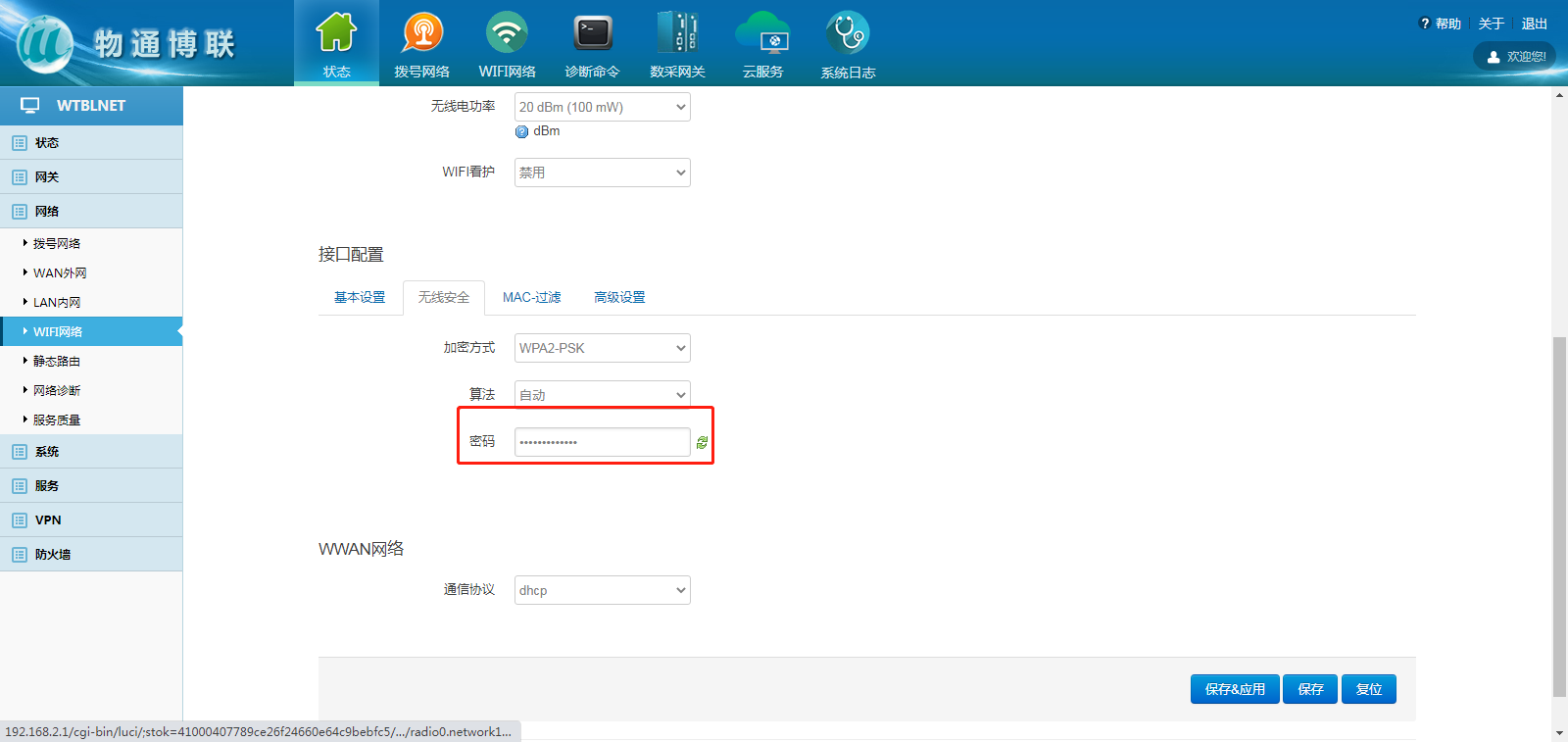





















 1967
1967











 被折叠的 条评论
为什么被折叠?
被折叠的 条评论
为什么被折叠?








